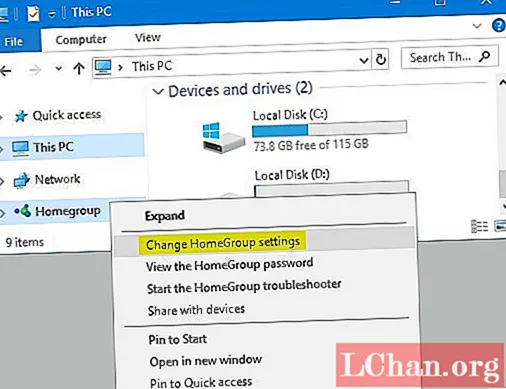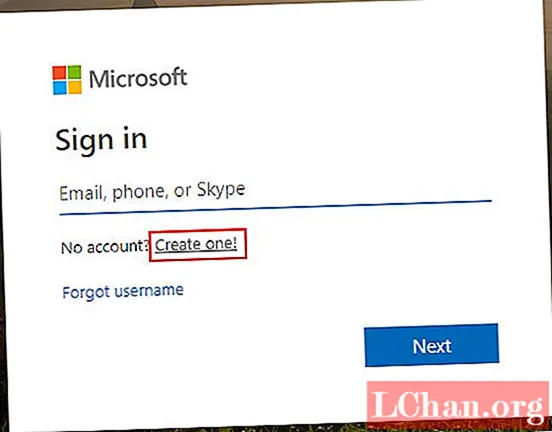Përmbajtje
- 01. Detyrat e paraprodhimit
- 02. Siguroni efikasitetin
- 03. Mbledh detaje mbi setin
- 04. Anketa dhe matja
- 05. Fotografoni skenën
- 06. Referenca e kapjes së ndriçimit
- 07. Gjuaj pllaka të pastra
- 08. Rack fokusin
- 09. Krijo gjeometrinë e sfondit (BG)
- 10. Gjeneroni gjeometrinë BG
- 11. Kontrolloni cilësimet e materialit të Maya
- 12. Vendosni kamerën tuaj
- 13. Kontrolloni përputhjen e kamerës tuaj
- 14. Përputhni diellin
- 15. Shtoni dritën e qiellit
- 16. Rafinimi i ndriçimit dhe hijezuesve
- 17. Përdorimi i Hypershade
- 18. Rregullimet përfundimtare
- 19. Vendosja e shtresave të pasqyrave
- 20. Shtresa Shadow
- 21. Shtresa e Bukurisë
- 22. Përbëni shtresat e pasqyrave

Thelbi i VFX të shkëlqyeshëm mbetet i njëjtë, por mjetet e reja vazhdimisht ndryshojnë mënyrën se si punojmë. Të rejat që kam shtuar në rripin tim kohët e fundit janë fotogrametria dhe përcjellja në kohë reale. Fotogrametria, procesi i ndërtimit të elementeve 3D nga fotografia, ka ekzistuar që nga vitet 1990, por Autodesk’s 123D e bën atë të lirë, të lehtë për t’u përdorur dhe, më e rëndësishmja, të besueshëm.
Në mënyrë të ngjashme, ndërsa rrezatimi në kohë reale ka qenë një ëndërr që nga agimi i vizualizimit të kompjuterit, Imagination’s Caustic Visualizer për Maya jep premtimin e ndërveprimit WYSIWYG.
Ky udhëzues shikon zgjedhjet krijuese dhe teknike që bëra gjatë një xhirimi për të ofruar një gaforre të animuar për Crab Panther, një vend prej 30 sekondash për Kompaninë e Sigurimeve të Ndërsjellta të Jewellers. Ne kemi punuar ngushtë me agjencinë e saj Laughlin Constable, e cila siguroi konceptin dhe drejtimin artistik, dhe ekipi i tij krijues ishte në terren gjatë gjithë prodhimit. Teknikat e përdorura në këtë manual duhet të jenë të zbatueshme për çdo aplikacion të madh 3D dhe kompozim.
01. Detyrat e paraprodhimit
Si mbikëqyrës i VFX keni dy punë plotësuese. Gjatë paraprodhimit, e para prej tyre është të hartojmë një plan veprimi që do të japë efektin më të mirë të mundshëm brenda buxhetit dhe orarit. Megjithëse diskutimet padyshim që do të fillojnë seriozisht me tregimin.
Gjatë paraprodhimit, prodhuesi dhe regjisori varen nga ju që t'u jepni vlerësime të sakta të kohës dhe kostos për secilin efekt. Jobshtë detyra e tyre të bëjnë që buxheti dhe orari i tyre të shtohet, por ata po ju kërkojnë mënyra për të dhënë vizionin me një kompromis minimal.
Gjetja e mënyrave krijuese për të thyer paradoksin e kohës / cilësisë / çmimit është emri i lojës. Ka shumë efekte që duken të vështira, por janë mjaft të lehta - dhe anasjelltas - për ata që nuk janë ekspertë të efekteve vizive. Ndihma për ekipin e prodhimit për të punuar se cila është ajo për të marrë më shumë zhurmë për paratë e tyre është thelbësore.
02. Siguroni efikasitetin

Kur të arrini në skenë, drejtori dhe PD duhet të jenë të njohur me planin e veprimit; puna juaj është të jeni avokat për artistët 'në shtëpi'. Kjo kryesisht konsiston në mbledhjen e informacionit dhe referencën e nevojshme për artistët dhe bërjen e ndryshimeve të vogla në set që mund të kursejnë orë në rrugë pas postës.
03. Mbledh detaje mbi setin

Sapo të jeni në skenë, ekzistojnë tre pjesë me të vërtetë të rëndësishme të informacionit që duhet të arrini për integrimin e veprimit të drejtpërdrejtë; statistikat e kamerës (pozicioni, madhësia e lentes dhe sensorit), referenca e caktuar dhe referenca e ndriçimit.
Kam zbuluar që aplikacioni OneNote është shumë i dobishëm dhe e kam në telefonin tim. Unë do të bëj një foto të monitorit të fushës për referencë në kornizë dhe më pas do të fut informacionin kryesor si lartësia e kamerës, lloji i kamerës, rezolucioni dhe gjatësia fokale për secilën konfigurim të kamerës.
04. Anketa dhe matja
Mund të jetë shumë e vështirë ose madje e pamundur të vëzhgoni me saktësi një vendndodhje natyrore. Kompletet e skanimit me lazer me Lidar po bëhen më të përballueshme, por ato mbeten të shtrenjta dhe me shumë punë.
Në vend të kësaj unë kam filluar të përdor 123D-në e Autodesk si një mjet referimi me kosto-efektive, ku më duhet të kryej një sondazh shumë të detajuar. 123D gjeneron një rrjetë të plotë 3D nga asgjë më shumë sesa një seri fotografish të bëra rreth një grupi ose objekti.
05. Fotografoni skenën

Për të kapur një skenë, bëni një seri shkrepjesh në një rreth imagjinar rreth temës. Unë rekomandoj një gjatësi fokale prej rreth 40 mm (ekuivalent i kornizës së plotë) dhe, nëse përdorni një aparat fotografik me një sensor të madh, të tillë si një DSLR, mbajeni hapjen tuaj të lartë në mënyrë që gjithçka të jetë në fokus.
Nëse është e mundur, përpiquni të vendosni kamerën e pllakës së sfondit në mesditë në rrethin tuaj. Nëse seti është shumë i errët, unë gjithashtu rekomandoj që të shkrepni çdo shkrepje me dhe pa hirit nga i njëjti pozicion. 123D është mbresëlënëse, por nuk është magji - kërkon detaje në mënyrë që të triangulojë secilin piksel, kështu që nëse nuk mund ta shihni formën në foto, programi nuk do të jetë në gjendje të bëjë.
06. Referenca e kapjes së ndriçimit

Tani që kemi regjistruar informacionin e kamerës dhe kemi kapur gjeometrinë e vendosur, duhet të kalojmë te referenca e ndriçimit. Unë rekomandoj përdorimin e një lente me sy peshku dhe një panohead për të kapur një numër sferash HDR nga vendndodhja.
Në këtë rast, unë mund të prish rërën midis shkrepjeve dhe me një qiell të kthjellët të pastër, gjeometria jonë 123D do të furnizojë referencën e ndriçimit, por edhe kështu, gjithmonë shkrepni disa foto të stilit prapa skenave për artistët tuaj. Nuk ka diçka të tillë si shumë referencë.
07. Gjuaj pllaka të pastra
Gjëja e fundit që unë rekomandoj kapjen kur është e mundur është një pjatë e pastër. Një pjatë e pastër është një foto pa ndonjë aktor, element të planit ose atmosferë. Për këtë goditje gaforre, unë kërkova dy pllaka të pastra nga PD në takimin para-prodhues.
Meqenëse thellësia e fushës në këto shkrepje do të ishte shumë e cekët, unë kërkova një pllakë të pastër me thjerrëzën e ndaluar në mënyrë që të kisha një pllakë plotësisht në fokus për të siguruar që kamera 3D të ishte e rreshtuar, si dhe një burim për projeksioni i kamerës për nxjerrjen e strukturës.
08. Rack fokusin
Si dhe pllaka e përmendur në Hapin 7, unë gjithashtu kërkova një pllakë të dytë ku asistenti i kamerës do të grumbullojë fokusin nga plani i parë në sfond në mënyrë që t'i jepte kompozitorit aftësinë për të rifokusuar pllakën në postë nëse asistenti i kamerës ishte pak jashtë shenjave të tyre. Të armatosur me pamjet tuaja në sfond, pllaka të pastra, informacione për kamerën dhe referencë të vendosur / ndriçimit, është koha t'i bashkoni të gjitha në 3D.
09. Krijo gjeometrinë e sfondit (BG)

Vendosni fotot tuaja të vendosura në 123D. Sigurohuni që të përfshini pllakën tuaj të fokusit të thellë nga kamera hero në foto. Do të duhen disa minuta për tu përpunuar në re, por kur të mbaroni duhet të keni një skenë 3D të setit para kamerës dhe madje edhe kamerën tuaj me pllakë sfondi të zgjidhen të gjitha në një hap.
10. Gjeneroni gjeometrinë BG
Pasi të keni gjeneruar me sukses skenën tuaj dhe të keni zgjidhur kamerat, eksportojeni skenën si një .fbx. Kur eksportoni një .fbx nga 123D, struktura që gjeneron ndoshta do të ndryshojë në ngjyrë dhe kontrast nga pllaka e sfondit. Ndihmon me ndriçimin për të hapur strukturën në Photoshop dhe për ta përputhur ngjyrën me pllakën BG.
11. Kontrolloni cilësimet e materialit të Maya
Ju duhet të ndryshoni disa cilësime në Maya. Për të mundësuar Pro Materialet ekzekutoni komandën MEL: optionVar -iv "MIP_SHD_EXPOSE" 1; ekzekutoni gjithashtu: zgjidhni -r miDefaultOptions; në mënyrë që të rregulloj parazgjedhjet e Maya të IBL.
Me objektin miDefaultOptions në Redaktuesin e Atributeve, hapni String Options dhe vendosni Mode Lighting Light në Light. Në këtë pikë, importoni karakterin tuaj të animuar 3D dhe .fbx nga 123D në skenë. Zgjidhni skenën 123D dhe sigurohuni që të aktivizoni dy anë në statistikat e saj të pasqyrimit.
12. Vendosni kamerën tuaj

Tani kaloni perspektivën te kamera. Zgjidhni pamjen e Visualizer dhe, për të shtuar pllakën BG, zgjidhni kamerën dhe shtoni një hije mip_rayswitch_en Environment në vendin e caktuar Shader Environment. Në vendndodhjen Harta e Sfondit të shader shtoni një hartë mip_cameramap, dhe në fole Harta e kameramapit tani mund të shtoni një nyje Texture ray ray.
13. Kontrolloni përputhjen e kamerës tuaj

123D duhet të ketë vendosur parametrat e kamerës, por mund t'ju duhet të shkulni kamerën që të përputhet me sfondin duke përdorur të dhëna të vendosura dhe ta rregulloni kamerën me errësirën e tokës në 50 përqind derisa të përputhen gjeometria e strukturuar dhe pllaka BG.
Nëse është një shkrepje lëvizëse ose 123D nuk funksionon fare, mund të jetë i nevojshëm një aplikacion si NukeX, PFTrack, Boujou ose After Effects. Me rrjetën e gjeneruar në 123D mund të nxirrni pika të sakta 3D të studimit për softuerin tuaj të mblesërisë.
14. Përputhni diellin

Timeshtë koha për të filluar ndriçimin e përputhshëm. Meqenëse kjo është një skenë e dritës së ditës në natyrë, ne do të krijojmë një dritë të drejtuar për të imituar diellin. Në vend që të përpiqemi të mendojmë saktësisht se ku dielli ishte relativ me kamera, ne jemi në gjendje të përputhemi në mënyrë të përkryer me prirjen dhe drejtimin e diellit.
Për të përputhur pozicionin e diellit me Visualizer, ne do të "gjurmojmë" hijet në portën e shikimit. Rrotulloni dritën e drejtimit derisa hija në portën e shikimit të përputhet me hijet në strukturën 123D.
15. Shtoni dritën e qiellit
Për t'u përputhur me ndriçimin e ambientit të qiellit, përdorni IBL të Maya. Në dialogun e cilësimeve të pasqyrave, zgjidhni Visualizer si paraqitësin tuaj dhe në skedën Ndriçimi indirekt klikoni në butonin Krijo për IBL. Qielli ishte i kaltër, kështu që unë vendosa burimin e ngjyrave të IBL në Texture dhe zgjedh një ngjyrë të ngjashme blu.
Nën Statistikat e Renderit zgjidhni Shikimin Primar dhe mundësoni Ndriçimin Global. Tani po marrim dritë nga natyra nga rëra, shkëmbi dhe gjeometria e skenës tjetër, pa pasur nevojë ta falsifikojmë atë me një varg dritash ose një hartë HDR. Kjo automatikisht i jep objektit CG një zgjidhje ndriçimi fizikisht të saktë.
16. Rafinimi i ndriçimit dhe hijezuesve
Visualizer për Maya ka një pamje 'çfarë ju shihni është ajo që ju merrni'. Për të aplikuar lustrimin përfundimtar dhe skanën tuaj, vendosni portën e shikimit në mënyrë që të shihni një faksimile të përbërjes përfundimtare, si dhe të jeni në gjendje të vendosni bazat për shtresat përfundimtare të pasqyrave.
17. Përdorimi i Hypershade

Në Hypershade krijoni një material të ri mip_rayswitch, i cili na lejon të përdorim materiale të ndryshme për atë që shikon kamera dhe atë që shikon GI ose fl ection ’.
Në vendndodhjen e syve zgjidhni mip_matteshadow - kjo është ajo që kamera do të shohë. Pastaj brenda materialit matteshadow, përdorni një mip_cameramap për strukturën e sfondit, duke zgjedhur pllakën e sfondit për imazhin.
18. Rregullimet përfundimtare

Për pjesën tjetër të lojërave elektronike (Referencat, GI etj.) Ne do të lidhim shaderin Lambert nga skena 123D. Duke parë skenën përmes pamjes Visualizer, tani kemi gaforren që hedh një hije në sfond dhe mbylljen e duhur nga shkëmbi i planit të parë.
Duke përdorur këtë pamje të përbërë afër fundit, ju mund të rregulloni ndriçimin dhe hijesuesit derisa të jeni të kënaqur me imazhin. Tjetra, konfiguroni DOF që të përputhet me pllakën e sfondit në portën e shikimit.
19. Vendosja e shtresave të pasqyrave

Hapi i fundit në Maya është të vendosim shtresat tona të pasqyrimit për prodhimin. Krijoni dy shtresa të reja render duke kopjuar shtresën master. Emërtoni njërën Bukuri dhe tjetrën Hijen.
Në shtresën Shadow zgjidhni objektin Ground, dhe në nyjen Rayswitch klikoni me të djathtën në Eye Ray dhe zgjidhni Krijoni Layer override. Në materialin mip_MatteShadow, shtoni një mbivendosje të shtresave për hartën e sfondit. Pastaj kliko me të djathtën përsëri dhe zgjidh ndërprerjen e lidhjes. Krijoni përsëri një shtresë të mbivendosur në ngjyrën e Shadow dhe vendosni Color Shadow në të Bardhë.
20. Shtresa Shadow
Zgjidhni kamerën, shkoni në hijen mip_rayswitch_en Environment dhe krijoni një mbivendosje në shader BG. Zgjidhni objektin tuaj CG, hapni skedën Render në Spreadsheet e Atributit, dhe më pas shtypni 0 në pjesën e parë të kolonës së Dukshmërisë Primare. Tani do të keni vetëm hije të bardha në një sfond të zi.
21. Shtresa e Bukurisë

Në shtresën Bukuri, zgjidhni tokën, thyeni hijen e syve dhe krijoni një shader Lambert në vend të saj. Vendosni Ngjyrën e Shpërndarë në të Zezë dhe nën Opacity Matte vendosni Modalitetin e Opacity Matte në Vrimë të Zezë. Përsëritni ndryshimet në mjedisin mip_rayswitch_ që keni bërë në shtresën Shadow edhe në këtë shtresë. Kjo është e gjitha për konfigurimin e shtresës - hapi tjetër është të vendosni shtigjet tuaja dhe të godisni Render.
22. Përbëni shtresat e pasqyrave

Në Nuke, vendosni pllakën e sfondit, shtresën e Bukurisë dhe shtresën e Shadow. Duke përdorur kanalin e kuq të shtresës Shadow si një Maskë Luma për një Nyje Grade, errësoni pllakën që të përputhet me hijet që ekzistojnë në BG, pastaj krahasoni në shtresën Bukuri.
Merrni pjatën e pastër që është në fokus dhe prerë një cep të vogël të shkëmbit të planit të parë për t'u defokusuar dhe vendosur përpara gaforres. Duke shtruar shkëmbin në majë si një copë toke të vogël nuk do të ketë fringing midis gaforres dhe shkëmbit, dhe ne nuk do të duhet të hamë në mat të shkëmbit për të siguruar që nuk ka rërë pas saj.
Në fund, goditni Render dhe dërgojeni atë tek ngjyrosësi për notën përfundimtare. Mjete si 123D dhe Visualizer e bëjnë më të lehtë se kurrë përputhjen me botën reale, por mos harroni se në fund të fundit është art dhe ju jeni një artist; realiteti është vetëm një pikënisje, është detyra juaj të përmirësoheni në të.
Fjalët: Gavin Greenwalt
Gavin Greenwalt ka qenë një mbikëqyrës dhe artist i vjetër i VFX për Straighface Studios në Seattle për shtatë vjet. Ky artikull fillimisht u shfaq në botimin 3D botëror 178.